Kā noņemt BitLocker no konteksta izvēlnes operētājsistēmā Windows 10
Operētājsistēmā Windows 10 ir pilna diska šifrēšanas funkcija ar nosaukumu "BitLocker". Pēc noklusējuma tas ir komplektā ar operētājsistēmu, tomēr lietotājam ir skaidri jāiespējo diska šifrēšana. Pat ja neizmantojat BitLocker, tā konteksta izvēlnes opcijas vienmēr ir redzamas diska konteksta izvēlnē programmā File Explorer. Tālāk ir norādīts, kā paslēpt ar BitLocker saistītos kontekstizvēlnes ierakstus.
Reklāma
BitLocker pirmo reizi tika ieviests operētājsistēmā Windows Vista un joprojām pastāv operētājsistēmā Windows 10. Tas tika ieviests tikai operētājsistēmai Windows, un tam nav oficiāla atbalsta alternatīvās operētājsistēmās. BitLocker var izmantot jūsu datora uzticamās platformas moduli (TPM), lai saglabātu šifrēšanas atslēgas noslēpumus. Mūsdienu Windows versijās, piemēram, Windows 8.1 un Windows 10, BitLocker atbalsta aparatūras paātrinātu šifrēšana, ja ir izpildītas noteiktas prasības (diskam tas ir jāatbalsta, drošai sāknēšanai jābūt ieslēgtai un daudzām citām prasībām). Bez aparatūras šifrēšanas BitLocker pārslēdzas uz programmatūras šifrēšanu, tāpēc jūsu diska veiktspēja samazinās. Tas ir galvenais iemesls, kāpēc lielākā daļa cilvēku neizmanto BitLocker.
Ja neatrodat, ka šī funkcija tiek izmantota, var būt kaitinoši redzēt tās konteksta izvēlnes vienumus. Pat ja esat BitLocker lietotājs, iespējams, vēlēsities to paslēpt diskdziņa kontekstizvēlnē, jo tai var piekļūt arī no vadības paneļa. Ar BitLocker saistīto konteksta izvēlnes vienumu noņemšanu var veikt, vienkārši pielāgojot reģistru.
Kā noņemt BitLocker no konteksta izvēlnes operētājsistēmā Windows 10
Visas ar BitLocker saistītās konteksta izvēlnes komandas attēlo šādas reģistra atslēgas:
HKEY_CLASSES_ROOT\Drive\shell\change-passphrase HKEY_CLASSES_ROOT\Drive\shell\change-pin HKEY_CLASSES_ROOT\Drive\shell\encrypt-bde HKEY_CLASSES_ROOT\Drive\shell\encrypt-bde-elev HKEY_CLASSES_ROOT\Drive\shell\manage-bde HKEY_CLASSES_ROOT\Drive\shell\resume-bde HKEY_CLASSES_ROOT\Drive\shell\resume-bde-elev HKEY_CLASSES_ROOT\Drive\shell\unlock-bde
Piemēram, ja BitLocker nav iespējots, diska konteksta izvēlnē ir redzama komanda "Ieslēgt BitLocker".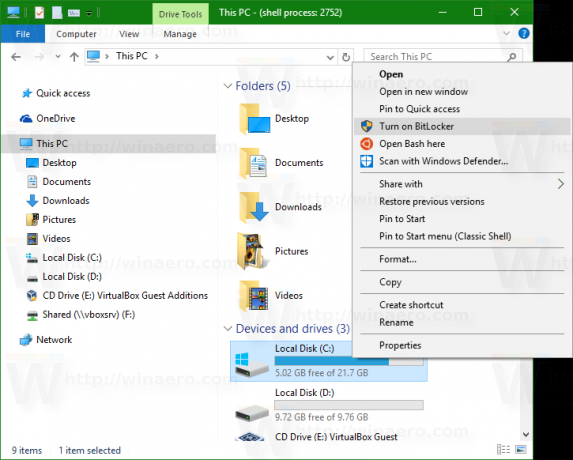
Lai to atspējotu, jums jāveic šādas darbības.
- Atvērt Reģistra redaktors.
- Dodieties uz šo reģistra atslēgu:
HKEY_CLASSES_ROOT\Drive\shell\encrypt-bde
Padoms. Varat ātri atvērt reģistra redaktora programmu ar vajadzīgo taustiņu. Skatiet šo rakstu: Kā ar vienu klikšķi pāriet uz vajadzīgo reģistra atslēgu.
- Šeit izveidojiet jaunu virknes vērtību ar nosaukumu ProgrammaticAccessOnly. Neiestatiet vērtību datus, vienkārši atstājiet to tukšu.
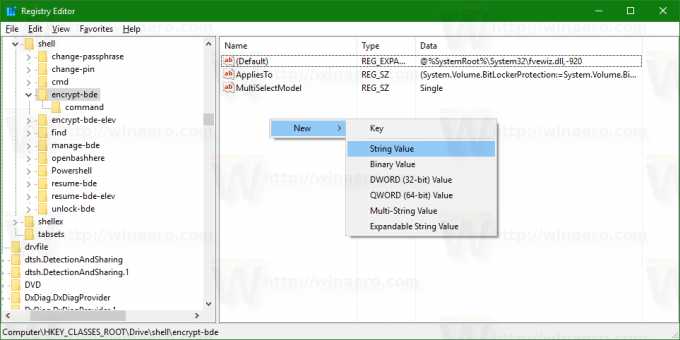
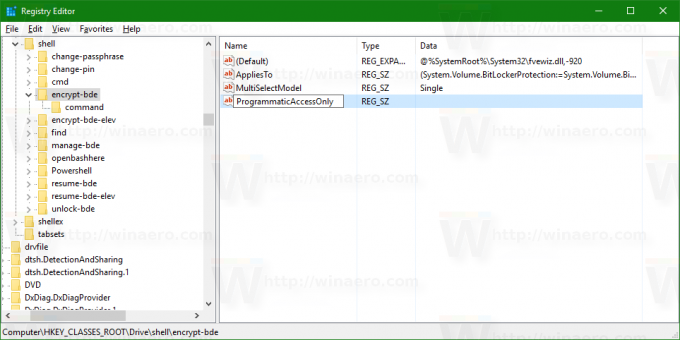
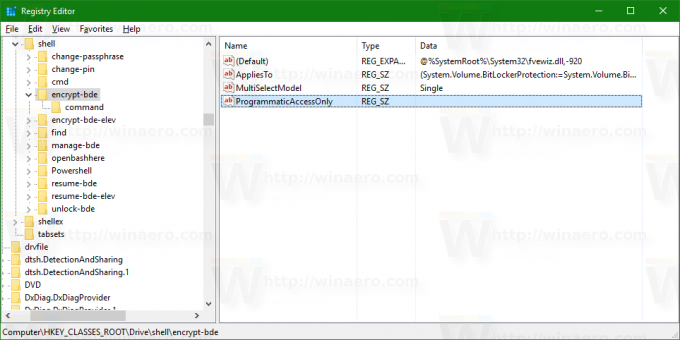
- Tagad dodieties uz šo taustiņu:
HKEY_CLASSES_ROOT\Drive\shell\encrypt-bde-elev
Līdzīgi kā iepriekš, izveidojiet virknes vērtību ProgrammaticAccessOnly ar tukšiem vērtību datiem.
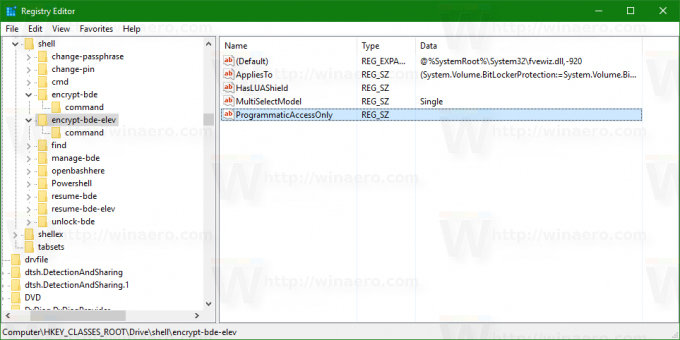
Rezultāts būs šāds: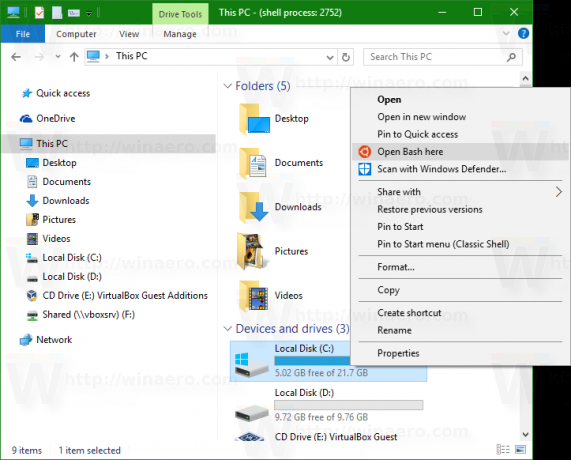
Komanda Ieslēdziet BitLocker kļūst neredzams.
ProgrammaticAccessOnly veic galveno triku. Tas ir īpašs parametrs, kas Windows Explorer apvalkam norāda, ka konteksta izvēlnes vienumam programmatūra var piekļūt tikai programmatiski. Lietotāja saskarne tiek bloķēta, tāpēc komanda pazūd no konteksta izvēlnes!
Atkārtojiet iepriekš sniegtos norādījumus visām ar BitLocker saistītajām komandām, kuras vēlaties paslēpt konteksta izvēlnē.
Lai ietaupītu jūsu laiku, es sagatavoju lietošanai gatavus reģistra failus, kurus varat lejupielādēt šeit:
Lejupielādēt reģistra failus
Ir iekļauts atsaukšanas fails. Pēc noklusējuma kniebiens atspējo visas konteksta izvēlnes komandas, kas saistītas ar BitLocker, tāpēc pirms lietošanas, iespējams, vēlēsities to rediģēt.
Varat arī izmantot Winaero Tweaker. Skatiet šādu ekrānuzņēmumu:
 Jūs varat iegūt Winaero Tweaker šeit:
Jūs varat iegūt Winaero Tweaker šeit:
Lejupielādējiet Winaero Tweaker
Tieši tā.
Vai izmantojāt BitLocker? Vai esat to uzskatījis par noderīgu vai nekad neesat to izmantojis? Pastāstiet mums komentāros.

